چگونه فیلم را به گیف تبدیل کنیم؟
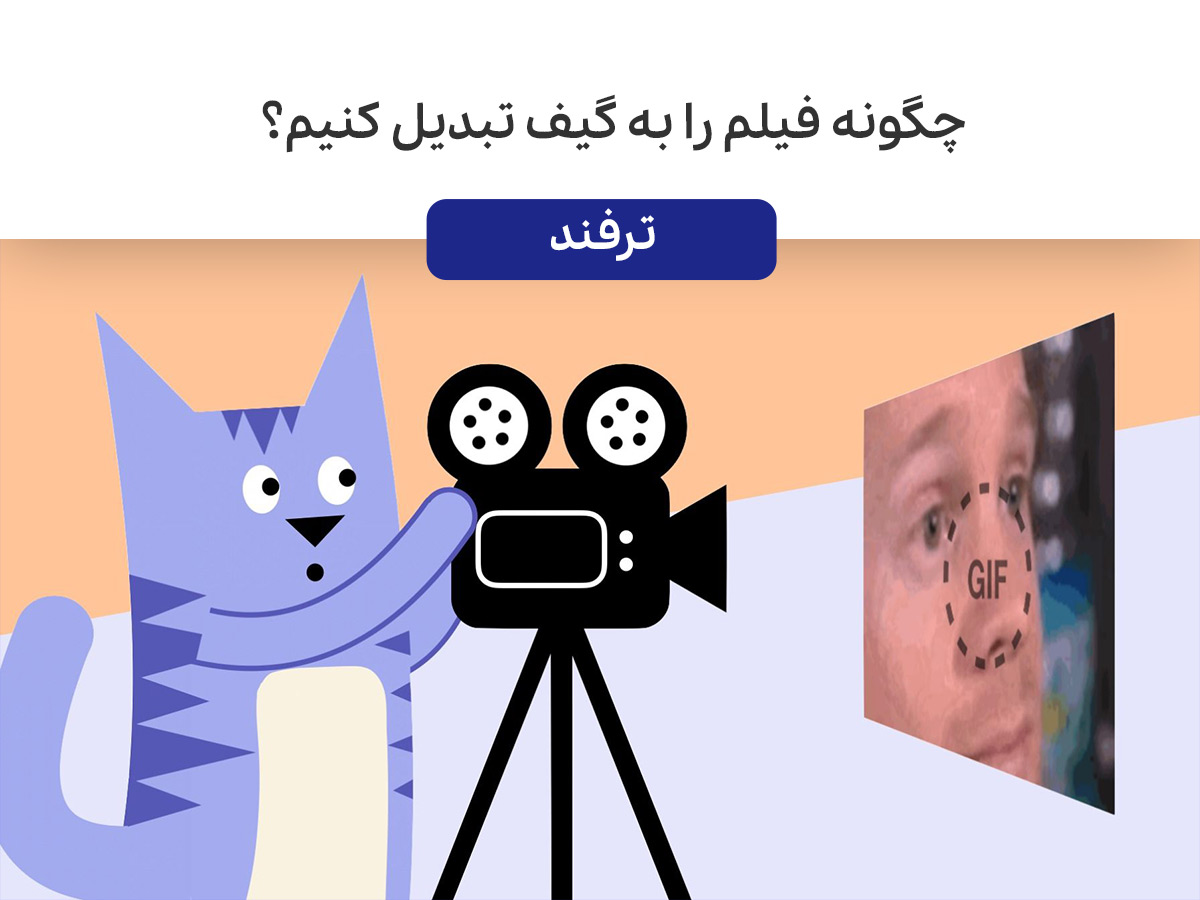
با فراگیر شدن استفاده از پیام رسانهای آنلاین بین مردم، استیکرها و گیفهای مختلفی در مکالمات مورد استفاده قرار میگیرند. گیفها، ویدیوهای کوتاه بیصدایی هستند که پیامهایی عمیق را در چند ثانیه به مخاطب منتقل میکنند. به همین دلیل کاربران در سالهای اخیر علاقه زیادی به استفاده از گیفها پیدا کردهاند.
شاید شما بخواهید گیف اختصاصی خودتان را داشته باشید و یا ویدیوهایی که از اطرافیانتان در دست دارید را تبدیل به گیف کنید و در مکالمههای روزانه مورد استفاده قرار دهید. گاهی اوقات نیز ویدیوهای جذابی به دست ما میرسند و ما علاقه داریم این ویدیوها را به گیف تبدیل و از آنها در پیام رسانها استفاده کنیم. ما در این آموزش قصد داریم روش تبدیل این ویدیوها به گیف را به شما آموزش دهیم. پس تا پایان این مطلب با مجله اعتبارکالا همراه باشید.
فهرست مطالب
تبدیل ویدیو به گیف با استفاده از ابزارهای رایگان آنلاین
برای تبدیل یک ویدیو به گیف، روشها و ابزارهای مختلفی وجود دارد. یکی از این روشها استفاده از ابزارهایی است که به صورت آنلاین و کاملا رایگان گیف مورد نظر شما را میسازند. استفاده از این ابزارها بسیار ساده است و با چند قدم ساده، به سرعت میتوانید گیف مورد نظر خود را بسازید. در ادامه چند سایت که میتوانید با استفاده از آنها ویدیوی مورد نظر خود را به گیف تبدیل کنید معرفی و نحوه کار با آنها را به شما آموزش خواهیم داد.
۱. تبدیل ویدیو به گیف با استفاده از وبسایت giphy
با استفاده از این ابزار به راحتی میتوانید گیف مورد نظر خود را بسازید. حتی اگر ویدیویی جذاب را در پلتفرمی مثل یوتیوب دیدید؛ میتوانید با به اشتراک گذاشتن URL آن ویدیو با این برنامه، به راحتی از روی آن گیف بسازید. این روش نسبت به روش قبلی آسانتر است و برای استفاده از آن نیاز به نصب برنامهای خاص ندارید. برای ساختن گیف به وسیله وبسایت giphy باید گامهای زیر را بپیمایید:
۱. ابتدا وارد وبسایت شوید و گزینه Create را که در بالا سمت راست برنامه قرار دارد را انتخاب کنید.
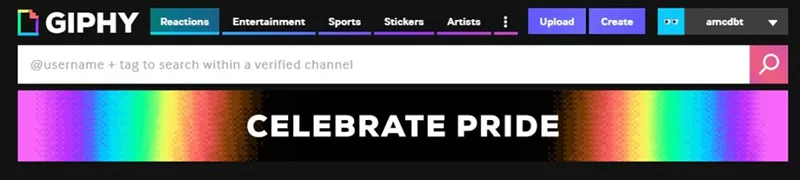
۲. ویدیوی مورد نظر خود را بارگذاری کنید. سپس زمان شروع و مدت زمان گیف خود را انتخاب کنید. مثلا اگر مدت زمان ویدیوی شما ۳۰ دقیقه است و قسمتی از این ویدیو که شما میخواهید آن را به گیف تبدیل کنید از دقیقه ۱۵ این ویدیو شروع میشود و مدت زمان آن ۳۰ ثانیه است؛ زمان شروع را روی ۱۵ دقیقه و مدت زمان آن را روی ۳۰ ثانیه قرار دهید.
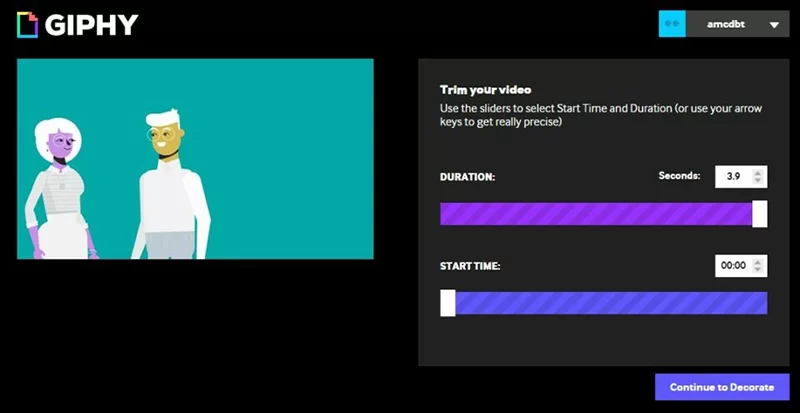
۳. در این مرحله، روی گزینه Continue to Decorate کلیک کنید. با انتخاب این گزینه، شما قادر خواهید بود برچسبها و فیلترها را انتخاب کنید. پس از انتخاب، روی گزینه Continue to Upload کلیک کنید. اگر مایل به انجام این کار نیستید، میتوانید این مرحله را رد کنید. با گذراندن این مرحله گیف شما آماده بارگذاری در شبکههای اجتماعی است.

۲. تبدیل ویدیو به گیف با استفاده از وبسایت Make a Gif
این وبسایت پیچیدگی بیشتری نسبت به وبسایت Giphy دارد ولی گیف مورد نظر شما را با همان سرعت ایجاد میکند. البته روی گیفهای ساخته شده با این ابزار واترمارک (لوگوی وبسایت) وجود دارد. برای این که این واترمارک روی گیف شما وجود نداشته باشد باید با پرداخت هزینه، حساب ویژهای در این وب سایت باز کنید. بااستفاده از این وبسایت شما میتوانید از ویدیوهای یوتیوب، ویدیوهای فیس بوک و ویدیوهای بارگذاری شده گیفهایی با کیفیت خوب بسازید.
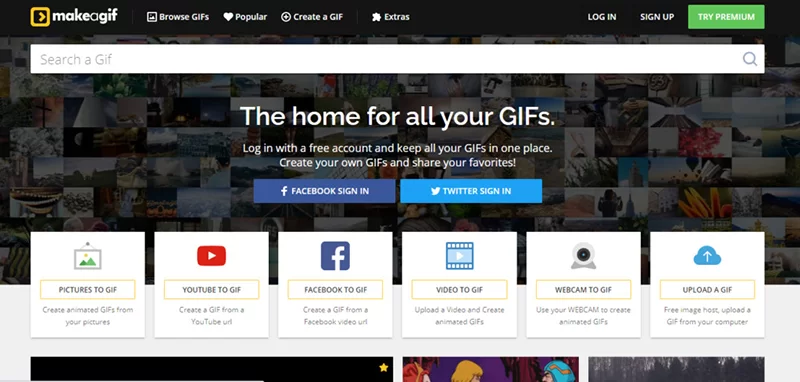
۱. ابتدا وارد وبسایت makeagif شوید و یکی از گزینههای ساخت گیف را انتخاب کنید. این گزینهها شامل :
- ساخت گیف از تصاویر
- یوتیوب
- فیس بوک
- ویدیویی آپلودی شما
- وبکم
۲. برای مثال فرض کنید شما گزینه ساخت گیف از ویدیوی آپلودی را انتخاب کنید. پس از آنکه ویدیوی مورد نظر خود را آپلود کردید؛ آن را با اضافه کردن استیکر و کپشن شخصی سازی کنید و مشخص کنید که میخواهید سرعت گیف شما چقدر باشد. شما همچنین باید زمان شروع گیف و مدت زمان آن را در این مرحله مشخص کنید.
۳. پس از انجام کارهای فوق، بر روی گزینه Continue to publish کلیک کنید.
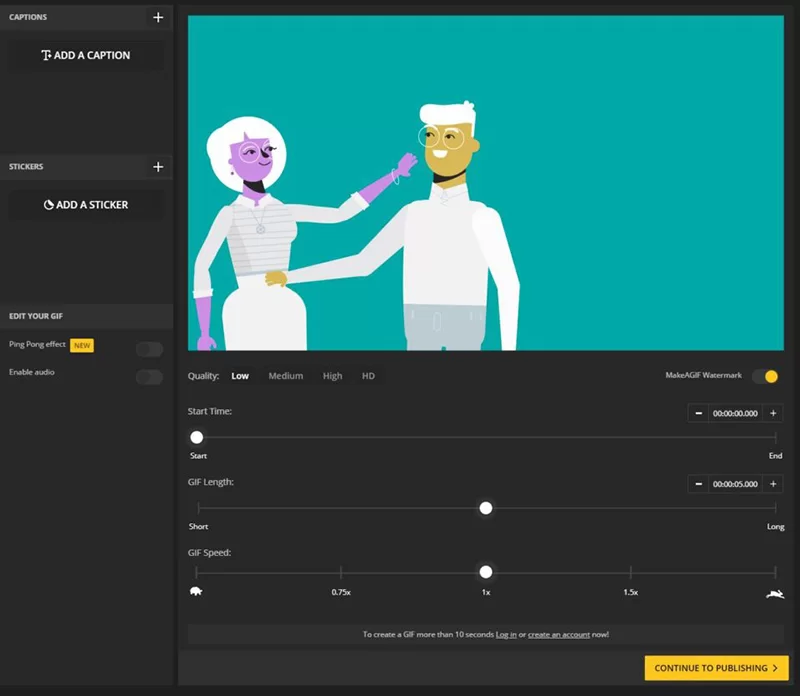
۴. برای اینکه گیف شما به راحتی پیدا شود، برای آن، یک دسته بندی و چند برچسب انتخاب کنید. پس از انجام این کارها گزینه Create a Gif را که در پایین صفحه قرار دارد انتخاب کنید.
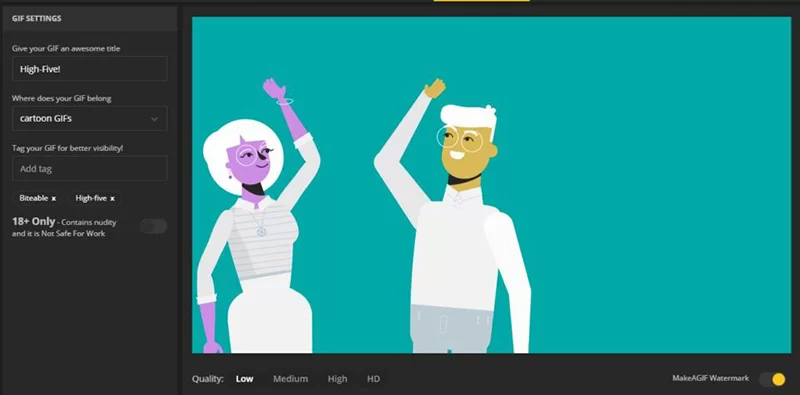
تبدیل ویدیو به گیف با استفاده از کامپیوتر
میلیونها نفر سراسر جهان از کامپیوتر استفاده میکنند. اگر شما هم به یک کامپیوتر و یا مک بوک مجهز باشید، به راحتی میتوانید با نصب برنامههایی روی کامپیوتر خود، ویدیوی مورد نظر خود را به گیف تبدیل کنید. در ادامه، دو نرم افزار معروف را که میتوانید از آنها برای ساخت گیف استفاده کنید معرفی خواهیم کرد و روش استفاده از آنها را به شما آموزش خواهیم داد.
۱. تبدیل ویدیو به گیف با استفاده از برنامه Movavi
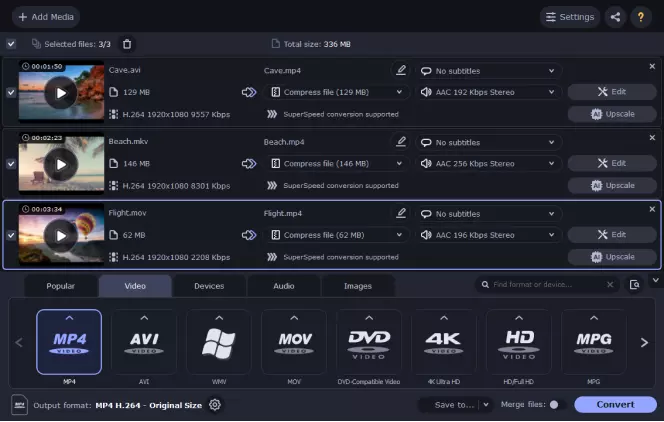
استفاده از برنامه Movavi بسیار آسان است و با استفاده از این برنامه میتوانید به سرعت یک گیف با کیفیت بالا بسازید. برای این کار کافیست گامهای زیر را بپیمایید:
۱. برنامه Movavi را دانلود و نصب کنید.
۲. در این مرحله ویدیویی که میخواهید آن را به گیف تبدیل کنید به برنامه اضافه کنید. برای این کار بر روی دکمه Add Media که در بالا سمت چپ برنامه قرار دارد کلیک کنید و سپس گزینه Add Video را انتخاب کنید. به این ترتیب ویدیوی مورد نظر شما انتخاب میشود.
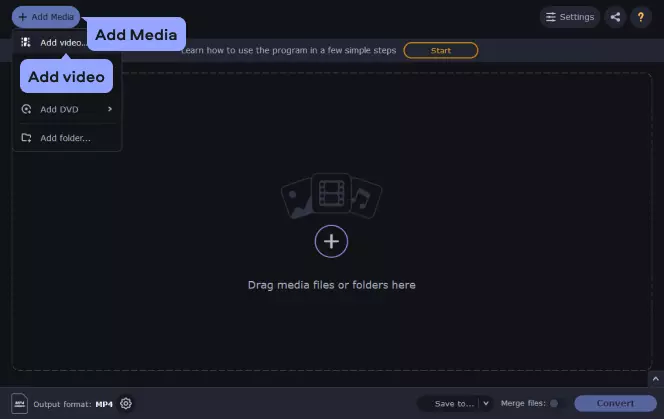
۳. قطعا شما نمیخواهید همه ویدیو را به گیف تبدیل کنید و فقط قسمتی از آن را لازم دارید. برای انتخاب آن قسمت (فراگمان) از ویدیو، باید بر روی گزینه Edit که در سمت راست ویدیوی آپلود شده قرار دارد، کلیک کنید.
۴. با کلیک بر روی دکمه Edit یک پنجره برای شما باز خواهد شد. در این پنجره، نشانگر را زیر ویدیو حرکت دهید تا قسمتی که میخواهید به گیف تبدیل کنید را مشخص کنید. شما میتوانید قسمتهایی را که برای ساخت گیف نیاز ندارید به وسیله آیکون قیچی که در سمت راست برنامه وجود دارد، انتخاب کنید و سپس با انتخاب نماد سطل زباله این قسمتها را حذف کنید. سپس برای ذخیره شدن قسمتهایی از ویدیو که باقی ماندهاند، بر روی گزینه Save and close کلیک کنید. تمامی این قسمتها در تصویر زیر با رنگ بنفش مشخص شدهاند.

۵. در این مرحله باید فرمت گیف ساخته شده خود را انتخاب کنید. برای این کار باید بر روی گزینه images کلیک کنید و فرمت مورد نظر خود را از منوی باز شده انتخاب کنید. شما همچنین میتوانید با رفتن به بخش تنظیمات (Settings)، فریم ریت، اندازه فریم و کیفیت گیف خود را به دلخواه تنظیم کنید.
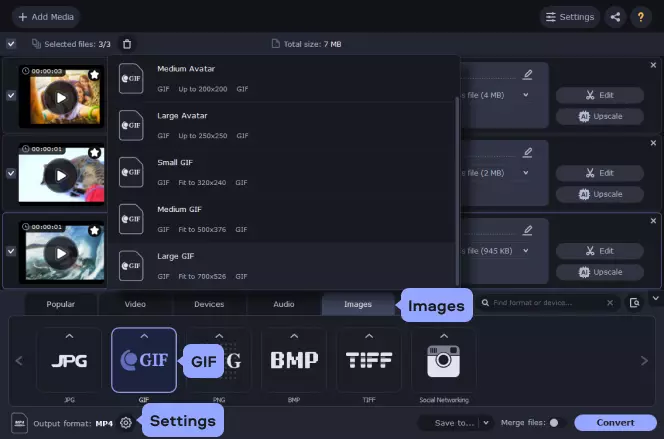
۶. در این مرحله با کلیک روی گزینه Convert عملیات تبدیل ویدیوی مورد نظر شما به گیف آغاز میشود. بعد از کلیک روی این گزینه باید کمی صبر کنید تا گیف مورد نظر شما ساخته شود. پس از ساخته شدن گیف، فایل گیف مورد نظر شما به صورت خودکار باز میشود.
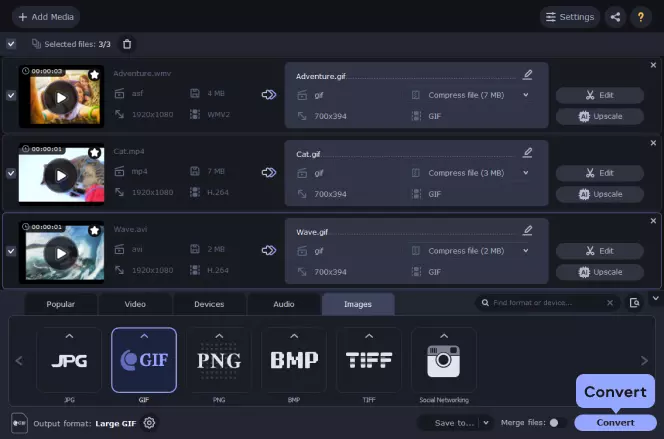
۲. تبدیل ویدیو به گیف با استفاده از نرم افزار Photoshop
نرم افزار فتوشاپ شاید در این لیست آشناترین نام برای شما باشد. این نرم افزار قابلیتهای فراوانی دارد. استفاده از آن به اندازه روشهای قبل ساده نیست و اگر آن را روی کامپیوتر خود نصب دارید ما پیشنهاد میکنیم از آن برای ساخت گیف استفاده کنید. مطمئنا از این کار لذت خواهید برد. برای ساخت گیف با این نرم افزار گامهای زیر را بپیمایید:
۱. برنامه فتوشاپ را باز کنید.
۲. از نوار بالای صفحه گزینه File را انتخاب کنید. سپس از منوی باز شده گزینه Import را انتخاب کنید. با انتخاب این گزینه یک زیر مو باز خواهد شد. در این زیر منو بر روی گزینه Video Frames to Layers کلیک کنید.
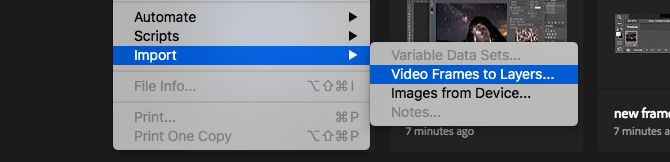
۳. در این مرحله ویدیوی مورد نظر خود را انتخاب کنید. در پنجره باز شده میتوانید تعیین کنید تمام ویدیو باز شود یا فقط قسمت خاصی از آن. در این مرحله شما میتوانید نقطه آغاز و پایان برش مورد نظر خود برای گیف را انتخاب کنید. دقت کنید که اگر مدت زمان بخش انتخابی شما زیاد است؛ عدد گزینه limit To Every را بر روی عدد ۲ یا بیشتر تنظیم کنید تا کیفیت گگیف شما پایین نیاید. یادتان نرود که گتیک گزینه Make frame Check را بزنید. سپس بر روی گزینه OK کلیک کنید.
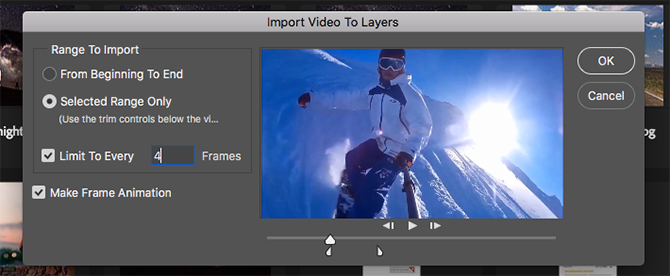
۴. در این مرحله برای ذخیره گیف ساخته شده بر روی گزینه File کلیک کنید. سپس از منوی باز شده گزینه Export و سپس گزینه Save For Web را انتخاب کنید و گیف خود را در محل مورد نظر ذخیره کنید.
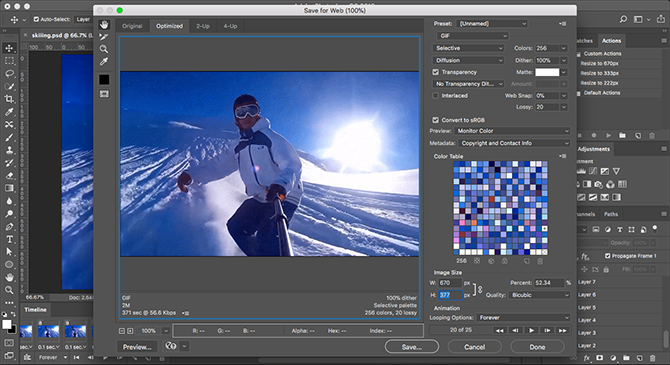
سخن پایانی
گیفها ابزارهای جالبی برای انتقال مفاهیم و احساسات هستند و بسیاری از ما علاقه داریم با ویدیوهایی که در دست داریم گیف اختصاصی خودمان را بسازیم. ما در این آموزش ۲ عدد از معروفترین وب سایتها را معرفی کردیم که شما به وسیله آنها میتوانید از روی ویدیو مورد نظر خود گیف بسازید.
شما همچنین با نصب نرم افزارهایی بر روی کامپیوتر و یا لپ تاپ خود نیز میتوانید این کار را انجام دهید که البته این کار به آسانی استفاده از ابزارهای آنلاین و رایگان نیست. ما در این آموزش دو مورد از معروفترین نرم افزار ها را برای این کار معرفی کردیم. شما میتوانید با انجام مرحله به مرحله گامهای گفته شده، به راحتی گیف مورد نظر خود را بسازید. امیدواریم که این آموزش برای شما مفید واقع شده باشد. نظرات خود را با مجله اعتبارکالا در میان بگذارید.

















